Skins
Es sind mehrere integrierte Skins verfügbar:
Ab Version 7.0 sind alle Skins in der Hauptdatei dhtmlxscheduler.css enthalten. Sie können einen Skin aktivieren, indem Sie die Eigenschaft scheduler.skin setzen:
scheduler.skin = "dark";
Alternativ können Sie die Methode scheduler.setSkin() verwenden:
scheduler.setSkin("dark");
In Scheduler Version 6.0 und älter wurden Skins als separate CSS-Dateien bereitgestellt.
Verwendung von Schriftarten
Standardmäßig laden die Skins die Schriftart Inter von https://fonts.googleapis.com. Weitere Informationen zu Google Fonts finden Sie hier.
@import (css) url(
'https://fonts.googleapis.com/css2?family=Inter:wght@300;400;500;600;700&display=swap'
);
Falls erforderlich, können Sie den Schriftimport direkt aus den .less-Dateien im Ordner codebase/sources/less/skins/material entfernen und anschließend den Skin wie im Artikel Skins-Anpassung beschrieben neu erstellen.
'Skin Terrace'
Um den Standard-Skin zu verwenden, binden Sie die Standard-CSS-Datei ein:
- dhtmlxscheduler.css
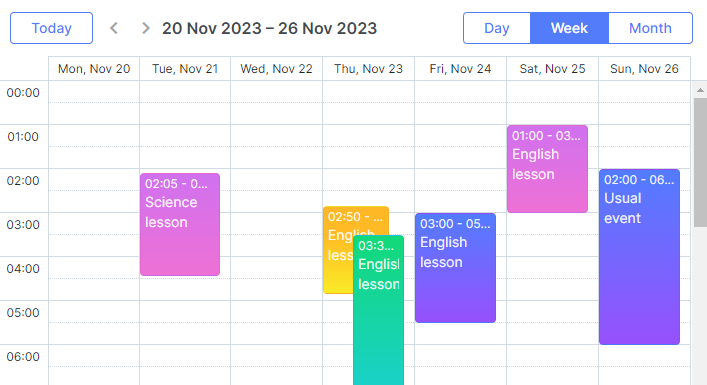
'Skin Dark'
Um den 'Dark'-Skin anzuwenden, binden Sie die Standard-CSS-Datei ein:
- dhtmlxscheduler.css
Setzen Sie dann den Skin über die Eigenschaft scheduler.skin:
scheduler.skin = "dark";
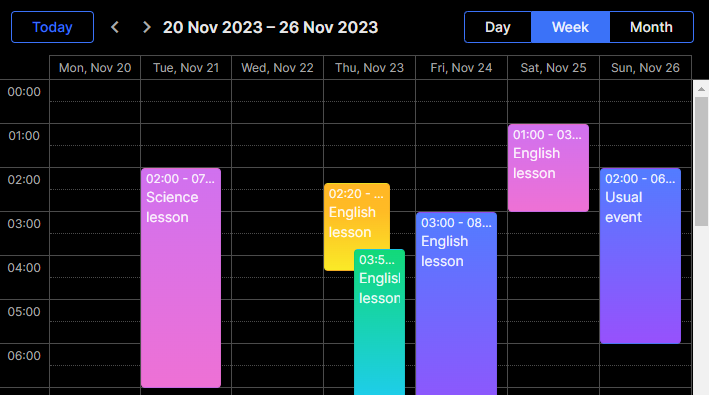
'Skin Material'
Um den 'Material'-Skin zu aktivieren, binden Sie die Standard-CSS-Datei ein:
- dhtmlxscheduler.css
Setzen Sie dann den Skin mit der Eigenschaft scheduler.skin:
scheduler.skin = "material";
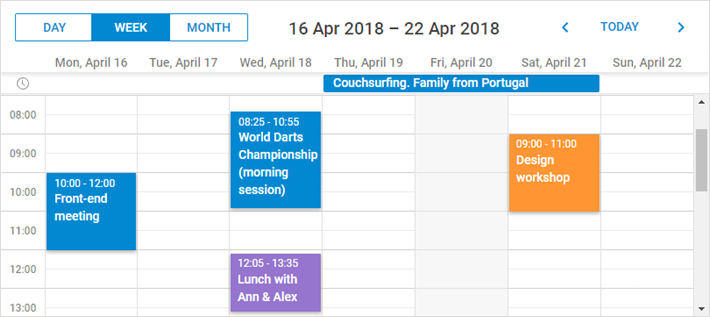
Der Material-Skin benötigt die Schriftart Roboto, die nicht standardmäßig enthalten ist. Sie müssen diese manuell wie folgt hinzufügen:
@import url(
'https://fonts.googleapis.com/css2?family=Roboto:wght@300;400;500;600;700&display=swap'
);
'Skin Flat'
Um den 'Flat'-Skin zu verwenden, binden Sie die Standard-CSS-Datei ein:
- dhtmlxscheduler.css
Setzen Sie dann den Skin über die Eigenschaft scheduler.skin:
scheduler.skin = "flat";
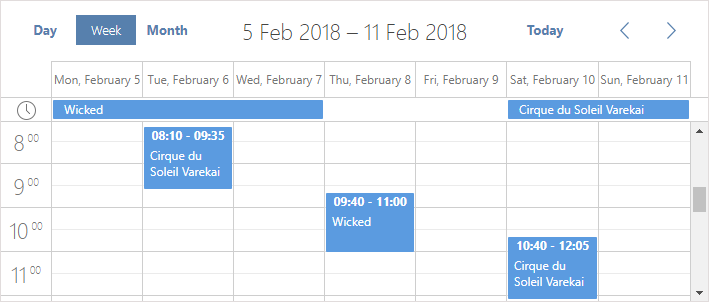
'Skin Contrast Black'
Um den 'Contrast Black'-Skin anzuwenden, binden Sie die Standard-CSS-Datei ein:
- dhtmlxscheduler.css
Setzen Sie dann den Skin über die Eigenschaft scheduler.skin:
scheduler.skin = "contrast-black";
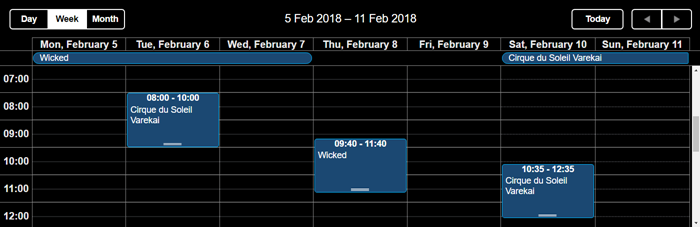
Related sample: High contrast theme - Black
'Skin Contrast White'
Um den 'Contrast White'-Skin anzuwenden, binden Sie die Standard-CSS-Datei ein:
- dhtmlxscheduler.css
Setzen Sie dann den Skin über die Eigenschaft scheduler.skin:
scheduler.skin = "contrast-white";
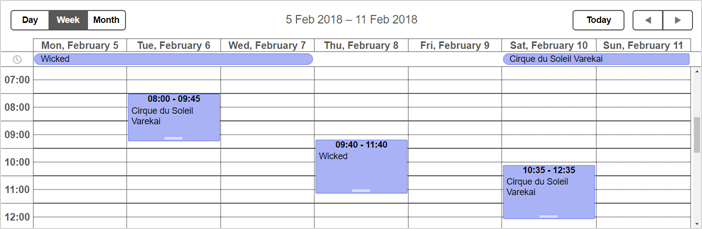
Related sample: High contrast theme - White
Nach oben